首先要确认你的Linux服务器已经开启了GUI,也就是图形界面,你可以安装xwindows,gnome什么的都可以,有图形界面就可以了。
要在Linux下虚拟一个Windows,发现可一用VMware来实现,当然还有其他一些虚拟机可以使用如virtualbox,Win4lin,bochs等。以下就是安装的步骤:
首先打开vmware官网的下载链接:
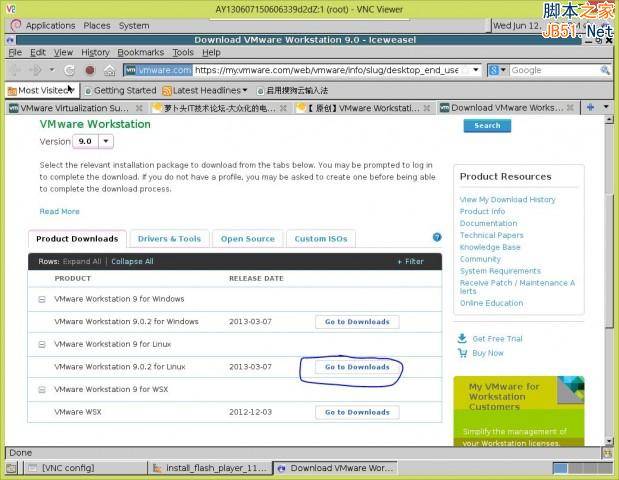
选择 linux版本下载
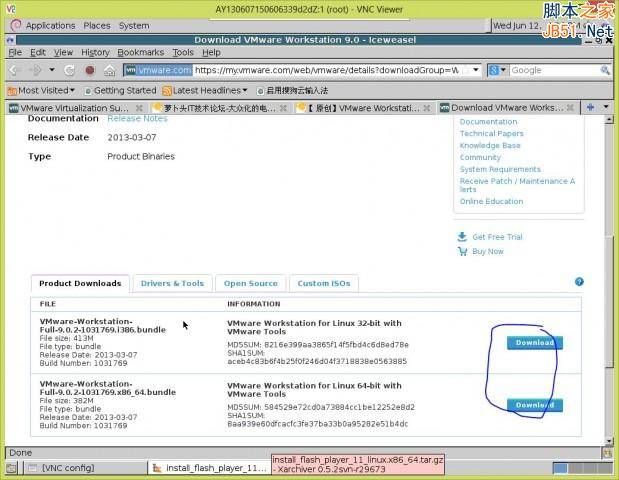
选择 系统对应的版本,64位系统不能安装32位
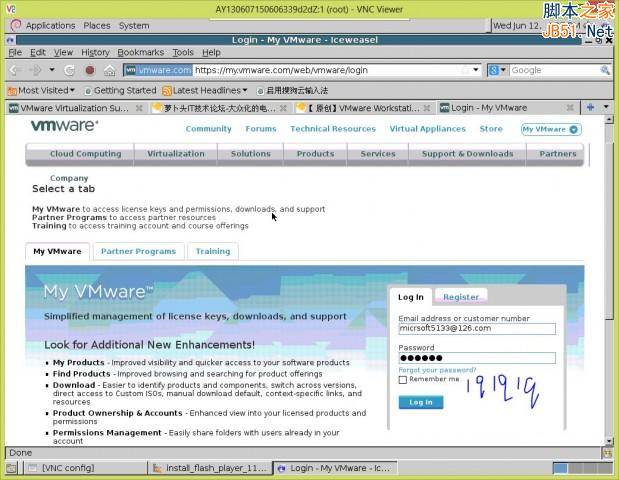
登陆:
microsoft5133@126.com
1q1q1q
或者
admin@luobotou.pw
123456

下载
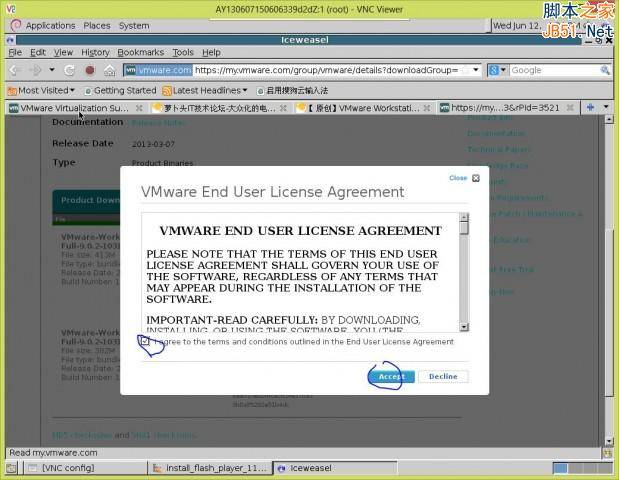
同意许可协议
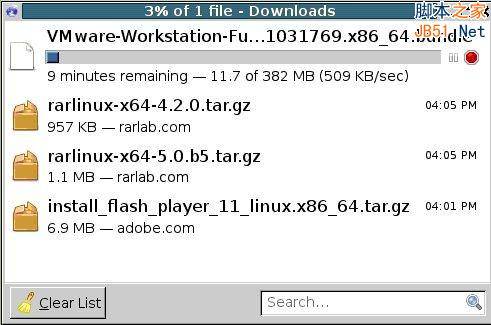
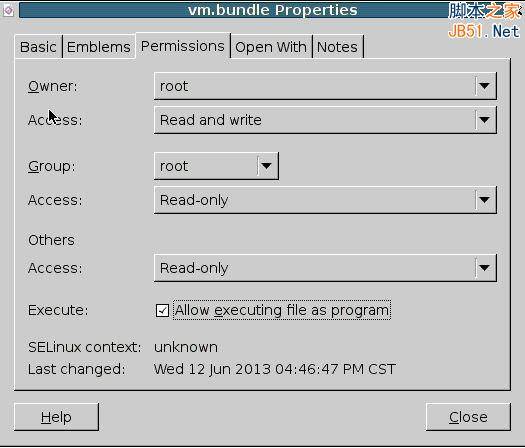
在下载完的文件上右键》》允许运行
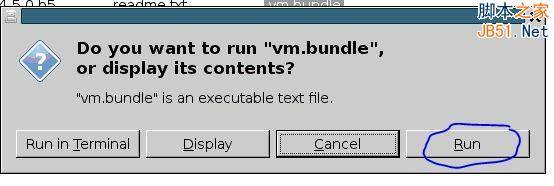
运行
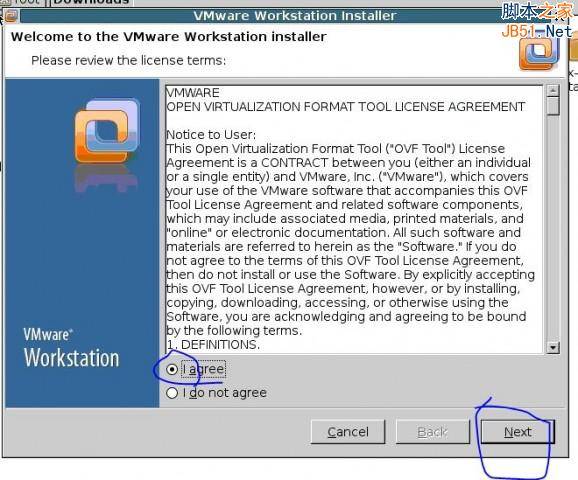
同意
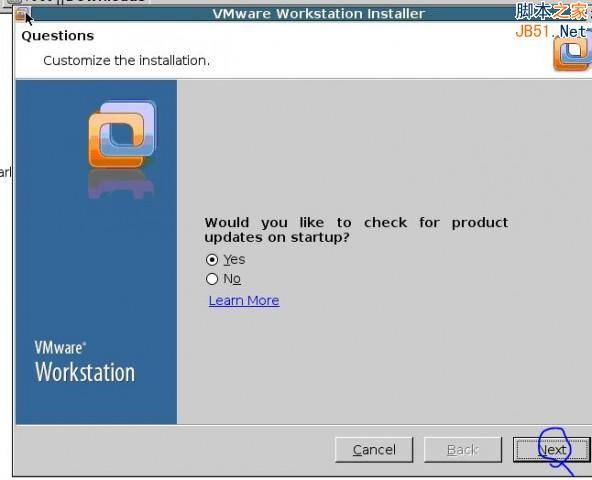
检查更新 是
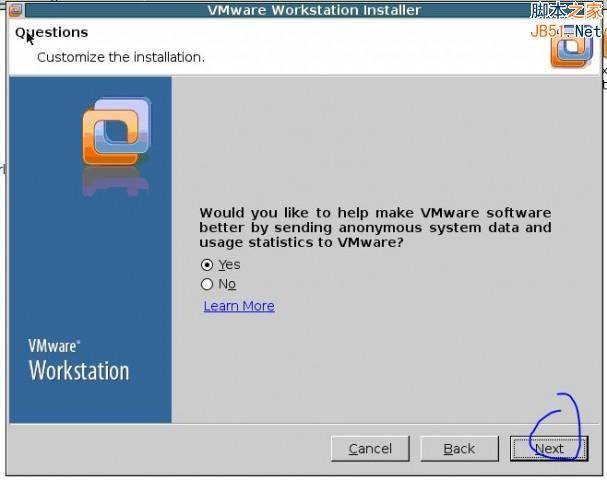
都下一步 就行了
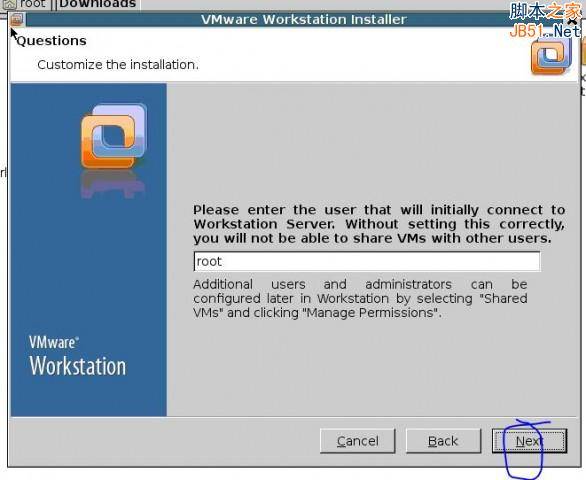
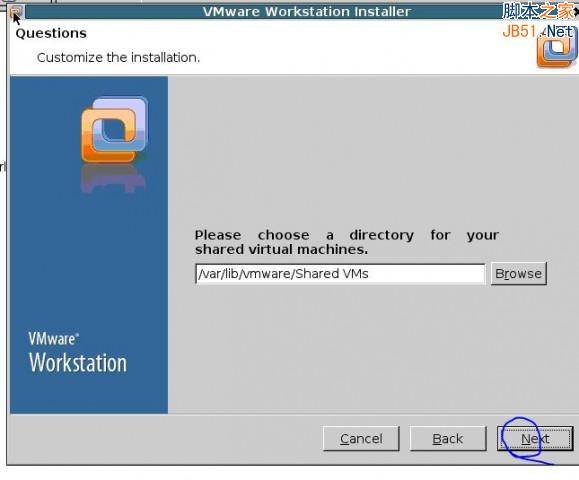
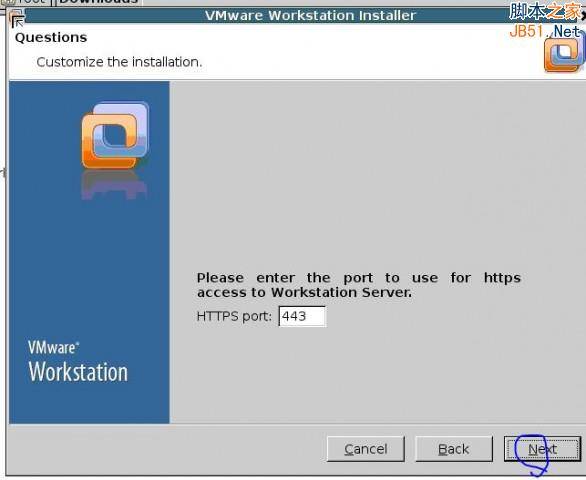
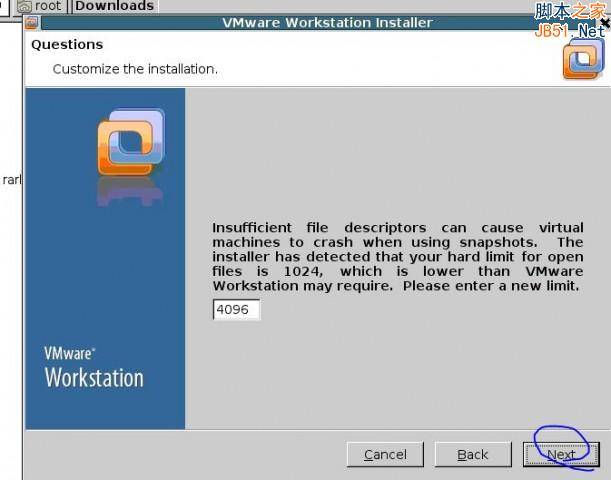
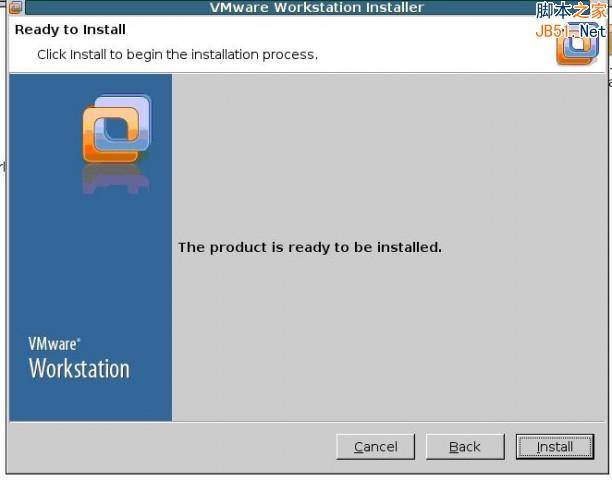
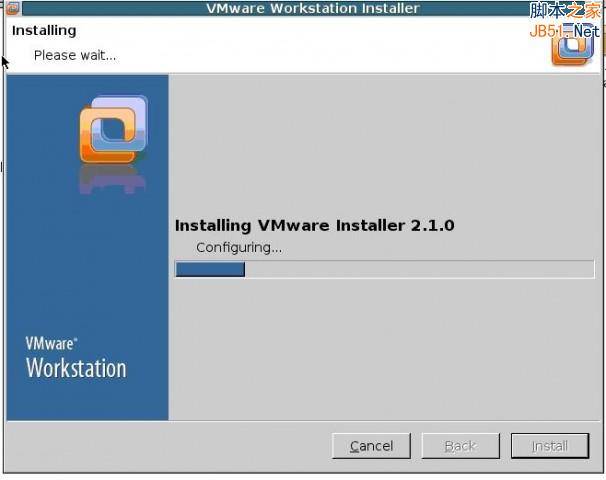
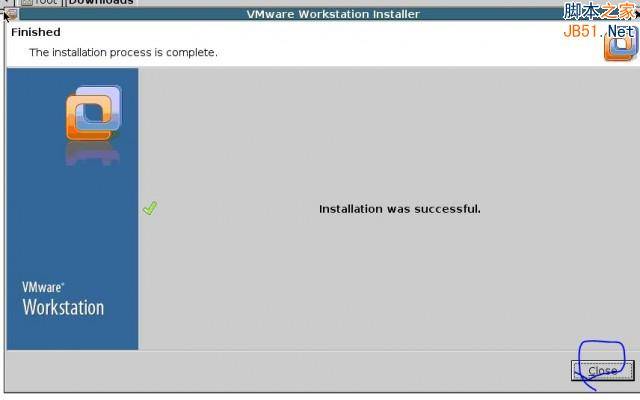
完成
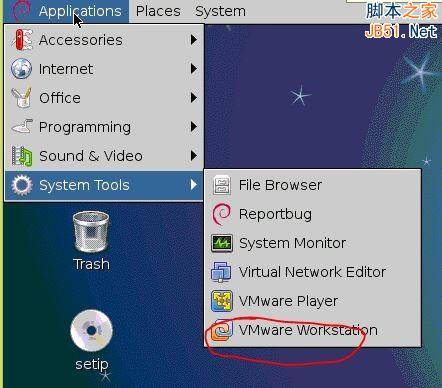
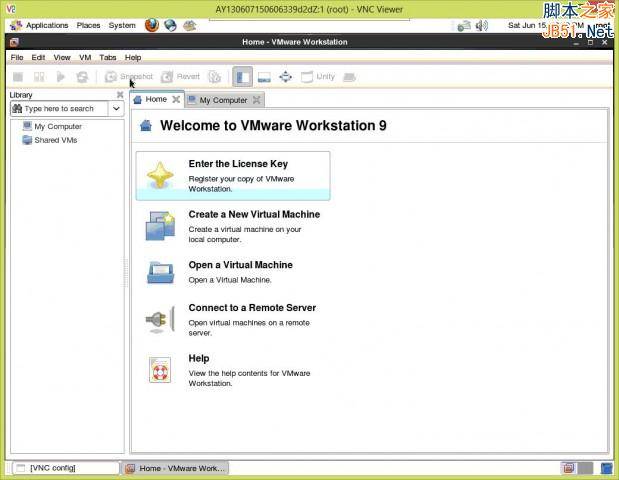
输入序列号
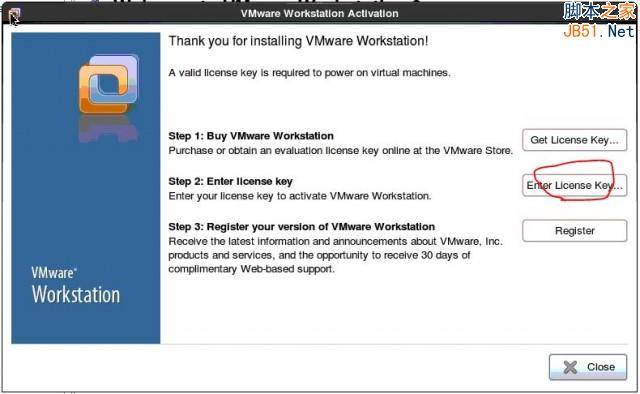
下面任选一个:
1A4P8-DMK0N-FZ431-7K8NH-2A82Z
NY22J-FUJE1-CZ2V1-HT1QK-9AG5U
5C6Z1-4QL50-EZWF1-5V156-130NN
后面的是装系统的,自己会的可以不看了
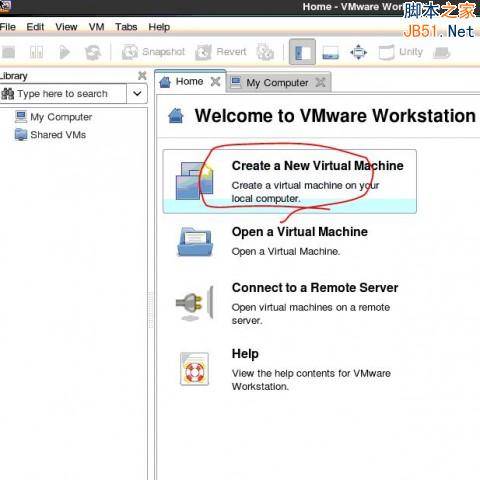
新建虚拟机
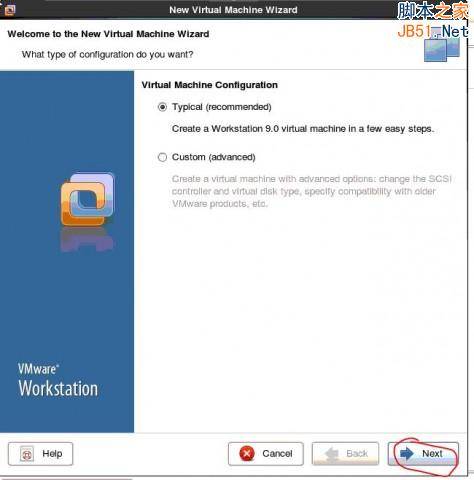 下一步
下一步
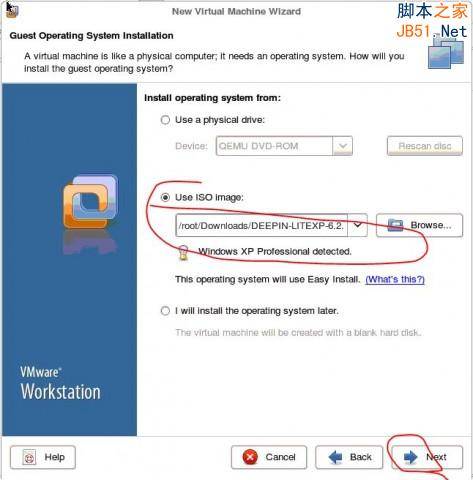
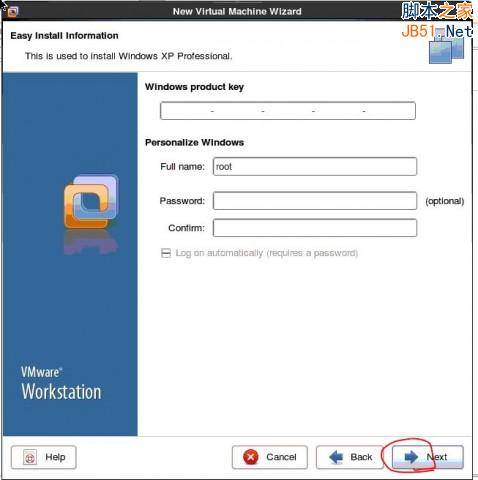
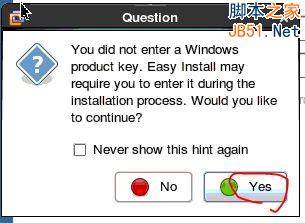

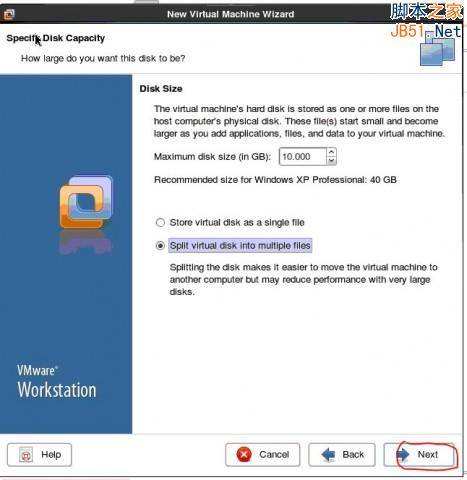


发表回复
要发表评论,您必须先登录。